Di post sebelumnya sudah dicatatkan ringkasan percobaan pengaturan awal Blynk melalui web dan hanya menggunakan digital datastream. Di artikel ini akan dicatat penggunaan virtual datastream, masih dengan menggunakan antarmuka web.
Template yang dipergunakan masih sama dengan yang dibuat sebelumnya.
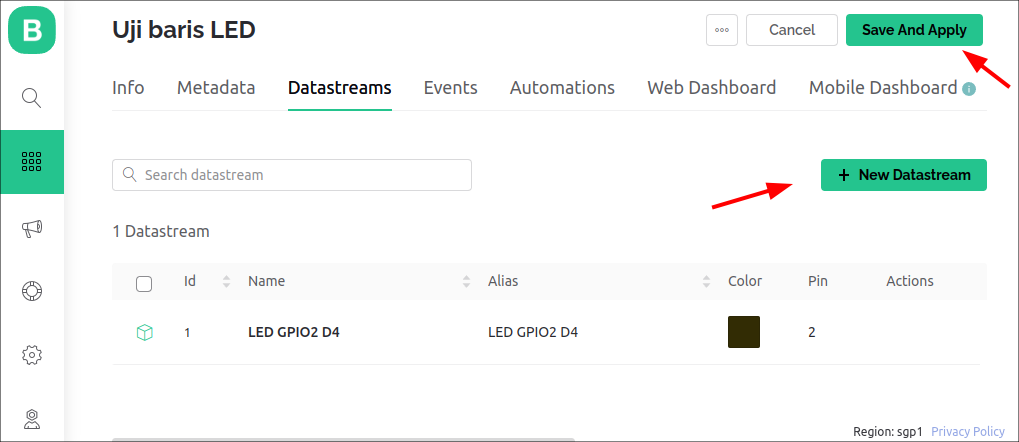
Pilih virtual pin saat menu pilihan tampil, lalu kerjakan seperti di Gambar 2.
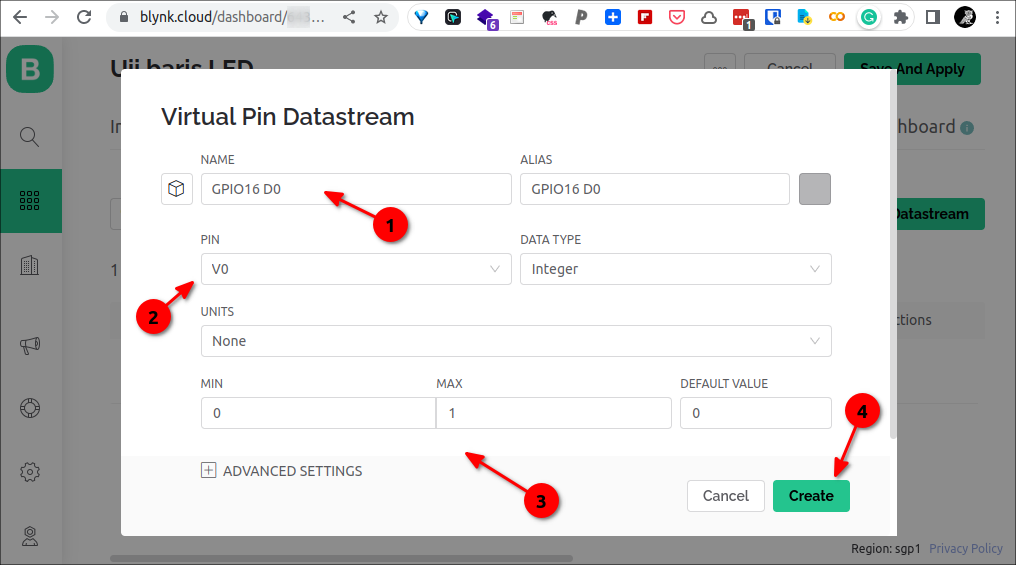
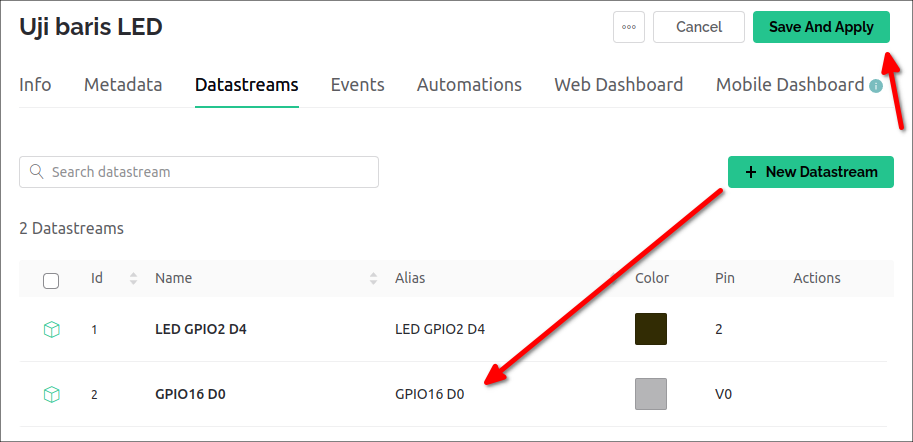
Di Gambar 3 terlihat bahwa virtual pin datastream telah berhasil ditambahkan, ditandai sebagai V0. Sedangkan digital datastream sebelumnya tetap ada ditandai dengan angka pin 2.
Jika dikehendaki untuk dapat melakukan pengaturan melalui web, kita perlu melakukan penambahan di web dashboard seperti di Gambar 4 dan Gambar 5.
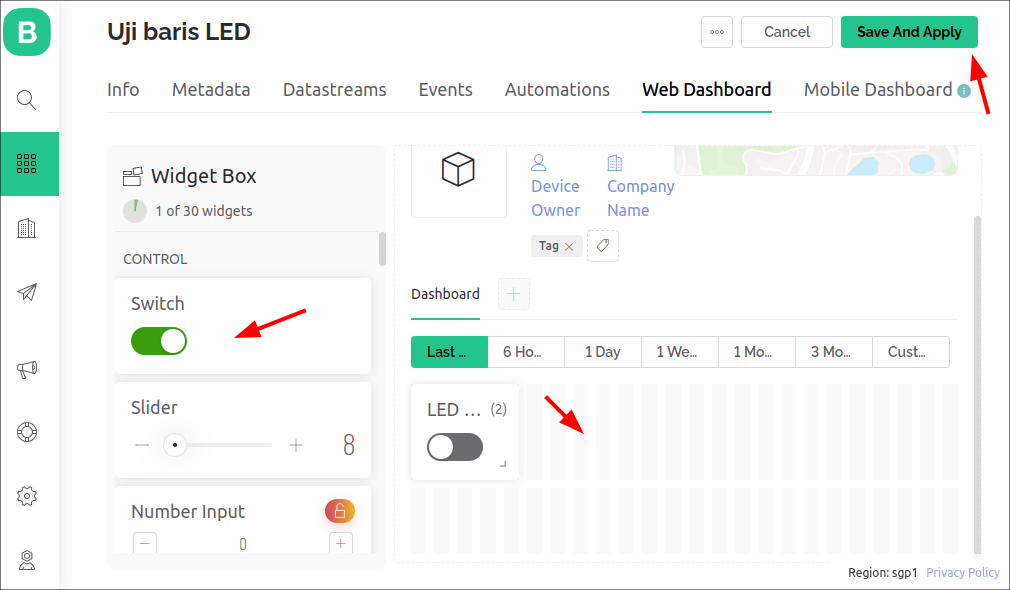
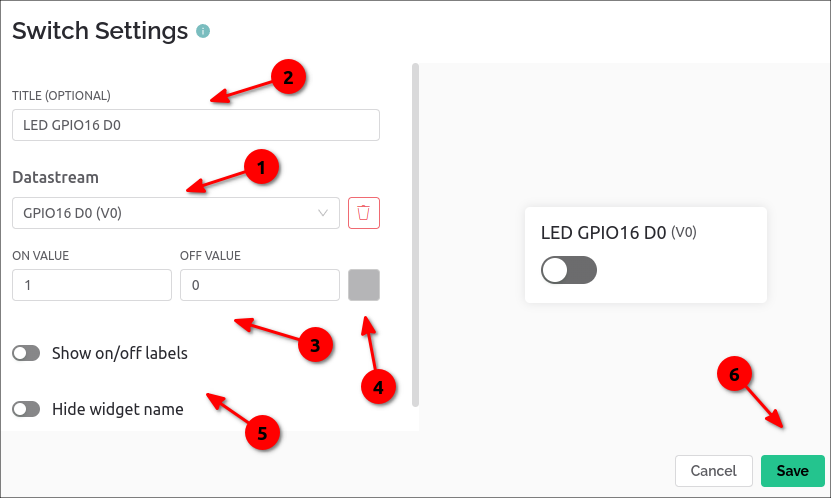
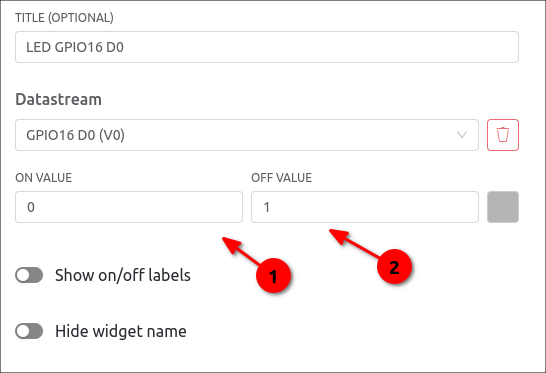
Logika penyakelaran perlu disesuaikan dengan kondisi riil rangkaian elektronik. Terutama untuk papan yang sudah dipabrikasi seperti modul ESP8266/Nodemcu. Cobtoh pengubahan dari active high ke active low dapat dilihat di Gambar 5 dan Gambar 6.
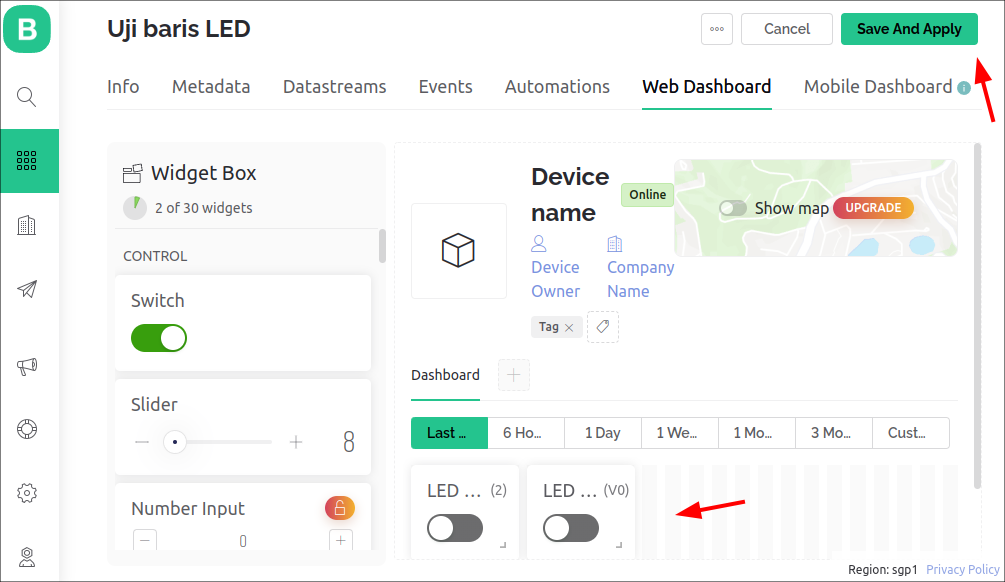
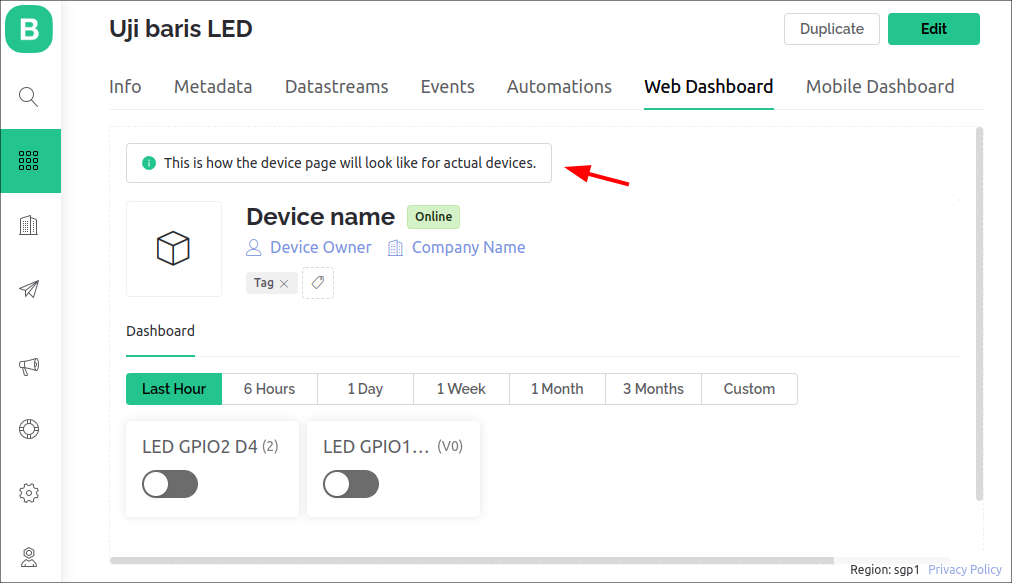
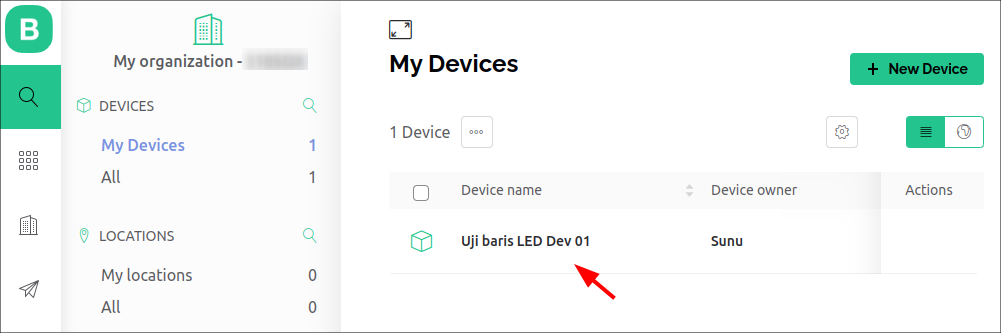
Agar perintah yang dikirim dari Blynk dapat dieksekusi, kode program yang mengendalikan ESP8266 (atau mikrokontroler lain) perlu disesuaikan.
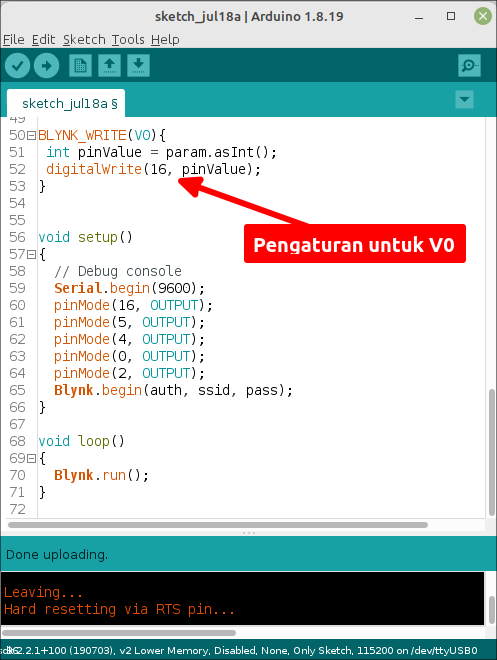
Kode lengkap sebagai contoh cepat dapat diunduk di Pastebin berikut, atau langsung dari halaman ini.
[sourcecode] /*************************************************************Download latest Blynk library here:
https://github.com/blynkkk/blynk-library/releases/latest
Blynk is a platform with iOS and Android apps to control
Arduino, Raspberry Pi and the likes over the Internet.
You can easily build graphic interfaces for all your
projects by simply dragging and dropping widgets.
Downloads, docs, tutorials: http://www.blynk.cc
Sketch generator: http://examples.blynk.cc
Blynk library is licensed under MIT license
This example code is in public domain.
*************************************************************
This example runs directly on ESP8266 chip.
Note: This requires ESP8266 support package:
https://github.com/esp8266/Arduino
Please be sure to select the right ESP8266 module
in the Tools -> Board menu!
Change WiFi ssid, pass, and Blynk auth token to run 🙂
Feel free to apply it to any other example. It’s simple!
*************************************************************/
/* Comment this out to disable prints and save space */
#define BLYNK_PRINT Serial
#define BLYNK_TEMPLATE_ID "isiDenganPengenalTemplate"
#define BLYNK_DEVICE_NAME "Uji baris LED Dev 01"
#define BLYNK_AUTH_TOKEN "isiDenganAuthToken"
#include <ESP8266WiFi.h>
#include <BlynkSimpleEsp8266.h>
char auth[] = BLYNK_AUTH_TOKEN;
// Your WiFi credentials.
// Set password to "" for open networks.
char ssid[] = "mySSID";//Enter your WIFI name
char pass[] = "myPASS";//Enter your WIFI password
BLYNK_WRITE(V0){
int pinValue = param.asInt();
digitalWrite(16, pinValue);
}
void setup()
{
// Debug console
Serial.begin(9600);
pinMode(16, OUTPUT);
pinMode(5, OUTPUT);
pinMode(4, OUTPUT);
pinMode(0, OUTPUT);
pinMode(2, OUTPUT);
Blynk.begin(auth, ssid, pass);
}
void loop()
{
Blynk.run();
}
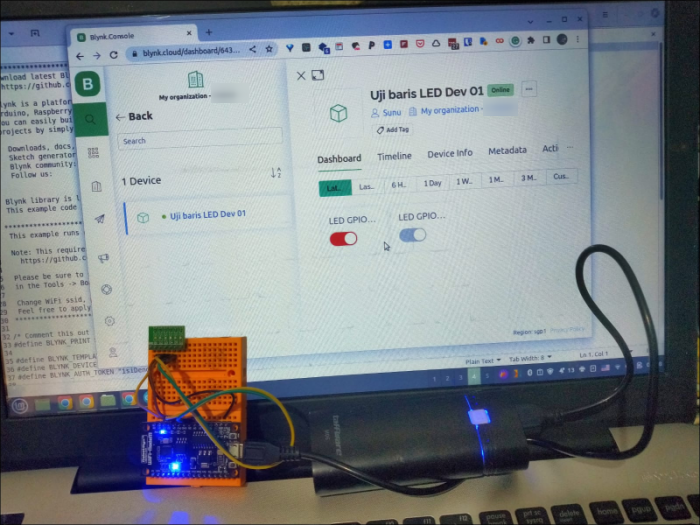
Virtual pin lain dapat ditambahkan dengan pola yang sama. Di artikel berikutnya masih berupa catatan pengaturan satu arah, tetapi sudah termasuk penggunaan aplikasi Blynk di Android.
Rujukan:
- https://docs.blynk.io/en/getting-started/using-virtual-pins-to-control-physical-devices
- https://rtcniser.github.io/Blynk-IoT-Blogs/2021/12/08/Blynk-IOT.html
- https://create.arduino.cc/projecthub/rocketman27/led-blink-with-blynk-2-0-e86daa
- https://www.smedehradun.com/2021/10/04/how-to-start-with-blynk-2-0/
- https://docs.blynk.io/en/blynk.console/templates/datastreams/datastreams-common-settings/default-value
- https://docs.blynk.io/en/blynk.console/templates/datastreams/virtual-pin
- https://docs.blynk.io/en/blynk.edgent-firmware-api/virtual-pins
- https://docs.blynk.io/en/blynk.apps/widgets-app
- https://circuitdigest.com/microcontroller-projects/blynk-controlled-automatic-pet-feeder-with-timer